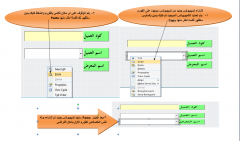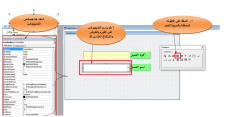-
Posts
1836 -
تاريخ الانضمام
-
تاريخ اخر زياره
-
Days Won
21
نوع المحتوي
المنتدى
مكتبة الموقع
معرض الصور
المدونات
الوسائط المتعددة
كل منشورات العضو الصـقر
-
اخى الكريم ما تطلبه هو برنامج كامل فهل اطلعت على هذا الرابط هو تماما ما تريد تقبل تحياتى
-
استاذى الفاضل ملحوظه الخلية H 16 حاليا مظلله باللون الاصفر فيكون الجمع فى الخلية المجاورة i 16 حسب لون الخلية H16 يعنى لو غيرت لون الخلية H16 الى لون احمر مثلا ستجد النتيجة بالخلية المجاورة i16 مجموع الخلايا اللى باللون الاحمر ارجو ان يكون وضحت الفكرة تقبل تحياتى واحترامى وتقديرى
-
استاذى الفاضل جرب هذا الحل بالاكواد اضغط على الزر الموجود بالملف وشاهد النتائج تقبل تحياتى هشام 2.zip
-
الاخ والاستاذ الفاضل جرب المرفق هل هو ما تريد تقبل تحياتى هشام.zip
-
بسم الله الرحمن الرحيم الاخوه الكرام اليوم بمشيئة الله سنتكلم عن المحور الخامس والاخير كيفية عمل تنسيقات للقيم المدخله فى TextBox عرفنا قبل كدا فى الشروحات السابقه ما هى اوقات تنفيذ الكود هنعمل مراجعه بسيطه لربط شرح اليوم بالشروحات السابقه قبل أن نتحدث عن وقت تنفيذ الكود لازم نعرف أولا أزاى بيكون كتابة ألاعلان عن الكود للـ TextBox Private Sub TextBox1_AfterUpdate() هنا يتم كتابة الكود المراد تنفيذه End Sub السطر الاول هو بداية الاعلان عن الكود فنقوم بكتابة Private Sub ستجد لونها بالكود أزرق ( وهو بداية لاى كود خاص لأى عنصر تحكم داخل الفورم ) ثم نقوم بكتابة اسم العنصر المراد عمل الكود له وهو بمثالنا TextBox1 ثم نقوم بكتابة _ ( تكتب من خلال الضغط على Shift+زر الطرح الموجود بالاعلى بجوار زر + ) ثم نقوم بكتابة وقت تنفيذ الكود (هو هنا على سبيل المثال AfterUpdate ) ثم كتابة () قوسين بهذا الشكل وبمجرد الضغط انتر ستجد الكود عمل سطر تانى فيه End sub يوجد طريقه اخرى وهى اتبع الصوره التالية توضح لك قم بالضغط على اى مكان فاضى بالفورم وادخل لمحرر الاكواد الخاص بالفورم هنبدأ بالامثله العمليه لان بالمثال يتضح لنا المقال وانا راجل عملى مش بحب النظرى 1-التحكم فى تنسيق القيم المدخله فى التكست بوكس بعدد صحيح شاهد الكود Private Sub TextBox1_AfterUpdate() TextBox1.Text = Format(TextBox1.Text, "0") End Sub السطر الاول عرفنا انه الاعلان عن الكود وسوف يتم تنفيذه فى وقت تحديث التكست بوكس أى بعد الانتهاء من الادخال والانتقال او الخروج من التكست الى اى عنصر اخر على الفورم والسطر التانى هو الكود اللى هيتم تنفيذه شرح الكود ( السطر التانى ) شاهد الصوره هنا نوع التنسيق "0" تم وضعه بين علامتين تنصيص وبداخله 0 يعنى تنسيق التكست بوكس بعد الادخال يكون رقم صحيح فلو فرضنا حضرتك كتبت 20.60 وخرجت من التكست بوكس ستجد القيمة اصبحت 20 فقط ولا يوجد علامه عشريه -------------------------------------------------------------------------------------------------------------------------------------------------------- 2-التحكم فى تنسيق القيم المدخله فى التكست بوكس بوضع علامه عشريه Private Sub TextBox1_AfterUpdate() TextBox1.Text = Format(TextBox1.Text, "0.0") End Sub هنا نوع التنسيق "0.0" يكون رقم واحد بعد العلامه العشريه مثال لو حضرتك ادخلت 20 فقط ستجد التكست بوكس اصبح 20.0 ولو حضرتك دخلت 20.2 ستجد التكست بوكس اصبح 20.2 ولو حضرتك دخلت 20.50 ستجد التكست بوكس اصبح 20.5 فقط يعنى سوا دخلت رقم عشري واحد او ادخلت رقمين عشريين او لم تدخل ارقام عشريه ستجد النتيجة بعد رقم عشرى واحد طيب لو احنا عايزين رقمين بعد العلامه العشريه الموضوع بسيط جدا هنخلى التنسيق كالتالى "0.00" شاهد الكود Private Sub TextBox1_AfterUpdate() TextBox1.Text = Format(TextBox1.Text, "0.00") End Sub لاحظتم الفرق طيب لو 3 أرقام عشريه Private Sub TextBox1_AfterUpdate() TextBox1.Text = Format(TextBox1.Text, "0.000") End Sub ------------------------------------------------------------------------------------------------------------------------------------ 3-التحكم فى تنسيق القيم المدخله بوضع علامه العمله $ Private Sub TextBox1_AfterUpdate() TextBox1.Text = Format(TextBox1.Text, "0" & "$") End Sub هنا تم "0" ( وهو تنسيق رقم صحيح) ثم علامه & ( تكتب من خلال الضغط على Shift+رقم 7 فوق الحروف ) ثم ثم وضع علامه العمله "$" بين اقواس تنصيص فلو حضرتك كتبت 20 ستجد $20 واحد هيقولى هو مش ممكن يكون العلامه يسار الرقم وليس يمين الرقم هقوله ممكن وليه لا هنعكس الموضوع بدل "$"&"0" هنخليها "0"&"$" Private Sub TextBox1_AfterUpdate() TextBox1.Text = Format(TextBox1.Text, "$" & "0") End Sub فلو حضرتك كتبت 20 ستجد النتيجة 20$ طيب ممكن نخلى علامه العمله وكمان وجود ارقام عشريه طبعا ممكن Private Sub TextBox1_AfterUpdate() TextBox1.Text = Format(TextBox1.Text, "$" & "0.00") End Sub فلو حضرتك كتبت 20.1 ستجد النتيجة 20.10$ ---------------------------------------------------------------------------------------------------------- 4-التحكم فى تنسيق القيم المدخله بوضع نص بجوار الرقم Private Sub TextBox1_AfterUpdate() TextBox1.Text = Format(TextBox1.Text, "0" & "ريال") End Sub هنا تم كتابه النص بين علامتى تنصيص " ريال" فلو حضرتك كتبت 20 ستجد النتجية 20 ريال -------------------------------------------------------------------------------------------------------------------- 5-التحكم فى تنسيق القيم المدخله بوضع علامه % Private Sub TextBox1_AfterUpdate() TextBox1.Text = Format(TextBox1.Text, "%0") End Sub فلو حضرتك كتبت 20 ستجد النتيجة %20 ( اذا كانت لغة الكتابه بالكيبورد عربى ) أما اذا كانت لغة الكتابة انجليزى وكتبت رقم 20 ستجد النتيجة 20% فمن خلال لغة الكتابه بالكيبورد تقدر تتحكم فى مكان العلامه % هل تكون قبل الرقم أم بعده واحد هيقولى هو ممكن نجعل الرقم بعلامات عشريه مع وجود علامه % هقوله ليه بس الاحراج يا عبدالتواب شوف يا سيدى الكود التالى Private Sub TextBox1_AfterUpdate() TextBox1.Text = Format(TextBox1.Text, "%0.00") End Sub فلو حضرتك كتب 20.1 ستجد النتيجة 20.10% ---------------------------------------------------------------------------------------------------------------------------------------- 6-التحكم فى القيم المدخله اذا كانت سالبه توضع بين اقواس Private Sub TextBox1_AfterUpdate() TextBox1.Text = Format(TextBox1.Text, "0;(0)") End Sub فلو حضرتك كتبت -50 ستجد النتجية (50) يعنى تحول اى رقم سالب الى بين اقواس طيب لو كان الرقم السالب فيه علامات عشريه شاهد الكود ولاحظ الفرق البسيط Private Sub TextBox1_AfterUpdate() TextBox1.Text = Format(TextBox1.Text, "0;(0.00)") End Sub مثال لو حضرتك كتبت-20.1 ستجد النتيجة (20.10) -------------------------------------------------------------------------------------------------------------------- 7-التحكم فى القيم المدخله اذا كانت تاريخ لو حضرتك عايز تكتب تاريخ وليكن 2015/8/6 وعايز بعد الادخال يظهر فقط اليوم Private Sub TextBox1_AfterUpdate() TextBox1.Text = Format(TextBox1.Text, "dd") End Sub ستجد ان النتيجه 6 dd تشير الى Day يعنى اليوم **************************************************************************** لو انا عايز النتيجة 6 اللى هى اليوم تظهر فى التكست بوكس 2 ( TextBox2) Private Sub TextBox1_AfterUpdate() TextBox2.Text = Format(TextBox1.Text, "dd") End Sub فلو حضرتك كتبت التاريخ 2015/8/6 فى التكست بوكس 1 ستجد التكست بوكس 2 مكتوب فيه 6 ************************************************************************************************ لو عايزين نظهر الشهر فقط هنستبدل dd بـ mm وهى اختصار لكلمة (Month) Private Sub TextBox1_AfterUpdate() TextBox2.Text = Format(TextBox1.Text, "mm") End Sub ستجد النتجية ظاهره فى التكست بوكس 2 وهى 8 ************************************************************************************** لو عايزين نظهر السنه. هنستبدل mm بـ yyyy وهى اختصار Year Private Sub TextBox1_AfterUpdate() TextBox2.Text = Format(TextBox1.Text, "yyyy") End Sub ستجد النتيجة فى التكست بوكس 2 هى 2015 ***************************************************************************************** لو عايزين نظهر اليوم كتابه 06-08-2015 يطلع فقط الخميس Private Sub TextBox1_AfterUpdate() TextBox2.Text = Format(TextBox1.Text, "dddd") End Sub ستجد النتيجة فى التكست بوكس 2 هى الخميس ********************************************************************************** لو عايزين نظهر الشهر 06-08-2015 يظهر فقط اغسطس Private Sub TextBox1_AfterUpdate() TextBox2.Text = Format(TextBox1.Text, "mmmm") End Sub ستجد النتيجة هى اغسطس ********************************************************************** لو عايزين ننسق التاريخ المدخل يكون كالتالى 06/08/2015 Private Sub TextBox1_AfterUpdate() TextBox1.Text = Format(TextBox1.Text, "dd/mm/yyyy") End Sub ****************************************** لو عايزين ننسق التاريخ المدخل يكون كالتالى2015/08/06 شوف الكود Private Sub TextBox1_AfterUpdate() TextBox1.Text = Format(TextBox1.Text, "yyyy/mm/dd") End Sub ****************************************** لو عايزين ننسق التاريخ المدخل يكون كالتالى06-08-2015 يعنى يكون العلامه بدل من / تكون - Private Sub TextBox1_AfterUpdate() TextBox1.Text = Format(TextBox1.Text, "yyyy-mm-dd") End Sub ****************************************** لو عايزين نجعل التاريخ كالتالى 06-08-15 ( يعنى أظهار السنه رقمين فقط Private Sub TextBox1_AfterUpdate() TextBox1.Text = Format(TextBox1.Text, "yy-mm-dd") End Sub هنا خلينا السنه بدل من yyyy الى yy فقط ****************************************** لو عايزين ننسق التاريخ كدا 06 أغسطس2015 Private Sub TextBox1_AfterUpdate() TextBox1.Text = Format(TextBox1.Text, "dd mmmm yyyy") End Sub ****************************************** لو عايزين نخلى التاريخ يظهر كالتالى الخميس أغسطس 2015 Private Sub TextBox1_AfterUpdate() TextBox1.Text = Format(TextBox1.Text, "dddd mmmm yyyy") End Sub ****************************************** لوعايزين نظهر تاريخ اليوم بمجرد وضع مؤشر الماوس فى التكست بوكس Private Sub TextBox1_Enter() TextBox1.Text = Format(Now, "yyyy/mm/dd") End Sub هنا استخدمنا وقت التنفيذ الحدث Enter ****************************************** 8-التحكم فى أجبار المستخدم على ادخال ارقام فقط فى التكست بوكس Private Sub TextBox1_Change() If Not IsNumeric(Me.TextBox1.Value) Then: MsgBox " الرجاء ادخال أرقام فقط ", vbCritical, "خطأ": Me.TextBox1.Value = "": Exit Sub End Sub هنا عملنا كود فى حدث التغيير للتكست بوكس بمجرد كتابة اى حرف وليس رقم ستجد التكست بوكس يرفض الادخال ويقوم بمسح المحتوى اللى تم ادخاله وكمان يظهر رساله استخدمنا فى الكود IF Not IsNumeric ثم التكست المراد ادخال ارقام فقط ووضعه بين قوسين ثم اقفال IF بـ then ****************************************** 9-التحكم فى أجبار المستخدم على ادخال حروف فقط فى التكست بوكس نفس الكود السابق ولكن بدون Not Private Sub TextBox1_Change() If IsNumeric(Me.TextBox1.Value) Then: MsgBox " الرجاء ادخال حروف فقط ", vbCritical, "خطأ": Me.TextBox1.Value = "": Exit Sub End Sub ****************************************** **************************************************************************** ******************************************************** ************************************** الى هنا بحمد الله انتهيت من شرح الخمس محاور المتعلقه بالتكست بوكس والى لقاء اخر من حلقات علمنى كيف اصطاد وسيكون بأذن الله الكمبوبوكس
-
رجاء خاص من الاخوة الكرام يرجى عدم اضافه اى رد على الموضوع لحين الانتهاء من كل الشروحات والسبب فى ذالك والله ما هو غير ان يكون الحلقات كلها متسلسله ورا بعض حتى يسهل لمن يريد المتابعه ان يستفيد منها ويرجى الاكتفاء بالاعجاب فقط أما ان وجد ملاحظة او خطا ما او احد يريد استفسار عن شئ ما بيكتبها بموضوع مستقل وانها ساقوم بالرد عليه تقبلوا منى وافر الاحترام والتقدير ************************************************************************************************************* بسم الله الرحمن الرحيم الاخوه الكرام بعد فترة انقطاع عن تقديم سلسلة علمنى كيف اصطاد بسبب الانشغال من الانتهاء ببرنامج EMA بشكله الجديد وبعد ان انتهيت منه بحمد لله أقدم لكم اليوم بمشيئة الله شروحات عن الفورم Form من البدايه حتى الاحتراف بأذن الله الدرس الاول 1- الدخول الى محرر الاكواد ( Visual Basic ) بالضغط على Alt+ f11 سيظهر معك الصوره التاليه 2- لو نظرنا الى الصوره السابقه سنجد كلمة Insert عليها دائره حمرا قم بالضغط على كلمة Insert ستظهر لك الصوره التاليه 3 - اضغط على UserForm كما هو مبين بالصوره اعلاه سيظهر لك الصوره التاليه 4- فى الصوره السابقه لو نظرنا لها سنجد شريط الادوات كما هو موضح بالصوره التاليه 5-صندوق ادوات التحكم ToolBox كما هو موضح بالصوره التاليه كما هو موضح بالصوره عاليه سوف نكتب نبذه صغيره عن كل عنصر من عناصر التحكم (طبعا الكلام هيكون نظرى وانا شخصيا لا اقتنع بالنظرى ) ولكن هى مجرد نبذه صغيره وبعد ذالك سوف نقوم بسرد كل عنصر فى درس مخصص بشرح وافى وكافى وبالصور والامثله العملية والتطبيقيه بأذن الله تعالى اولا :- المؤشر ( Pointer ) *** استعمال هذة الاداة ليتيح لك الانتقال الى مود الاختيار ما بين عناصر التحكم الموجودة على الفورم لتحريكها او التحكم فى حجمها .. هناك بعض اصدارات من الاكسيل عندما تختار ان تضيف زر مثلا ... يبقى المؤشر على الفورم فى وضع الاضافة/ فكلما ضغطت على الفورم بعد ذلك يضيف زر جديد وهكذا .... والحل عندها الضغط على المؤشر للهروب من هذة الدائرة المفرغة ( المرجع الاستاذ /اسامه البراوى ) ثانيا :- العنوان ( Lable ) *** هى أداه تستخدم لكتابه عنوان ثالثا :- صندوق النص ( Text Box ) *** وهى اداه تسمح للمستخدم بكتابة نص او رقم أو اى شئ بداخلها رابعا:- أداة السرد والحوار ( ComboBox) *** وهى أداه يمكن اضافة لها قائمة محدد يسمح للمستخدم الاختيار منها وهى مثل القائمة المنسدله بالاكسيل خامسا :- صندوق القوائم ( ListBox ) *** وهى اداه تشبه وعاء يحتوى على بيانات يمكن اضافه هذا المحتوى من Text Box او ComboBox ثم ترحيل هذا المحتوى الى شيت الاكسيل أو رفع محتوى من شيت الاكسيل وعرضه بـ ListBox سادسا :- صندوق الفحص (Check Box) *** تستخدم لعمل عدة صناديق فحص واختيار واحد او اكثر منهما سابعا:- زر الاختيار (Option Box ) *** تستخدم هذه الاداه فى عرض عدة بدائل امام المستخدم لاختيار احدهما فقط ثامنا:- زر التبديل (Toggle Button) *** هى اداه تشبه المفتاح الكهربائى له خيارين أما on أو Off ولكن بالاكسيل هذه الاداه لها خيارين أما true وأما false تاسعا:-الاطار (Frame) *** ويستخدم لعمل اطار لمجموعه عناصر عاشرا:- زر الامر (Command Button) *** هو زر يتم من خلال تنفيذ الكثير من الاكواد او التعليمات البرمجيه احدى عشر :- شريط التبويب ( Tab Strip) *** تتيح للمستخدم من عرض ادواته على شكل صفحات عرض اثنى عشر :- شريط الصفحات (Multi Page)*** تتيح للمستخدم من عرض ادواته على شكل صفحات عرض ثلاثة عشر :- شريط الانزلاق (Scroll Bar) *** هى اداه لها شكلان شكل عمودى واخر افقى وهى تشبه بحد كبير الاداه Spin Button اربعة عشر :- زر التدوير ( Spin Button) *** هى اداه تستخدم لزياده قيمة معينه او نقصانها ويتم تحديد قيمة عليا وقيمة سلفه ومقدار هذه القيم خامس عشر :- صوره( Image) *** وهى اداه تتيح للمستخدم من ادراج صوره بداخلها وان شاء الله كما قلت سوف نقوم بشرح كل جزء بدرس خاص **************************************************************************************************** 5- خصائص الفورم ( Properties Window) انظر للصوره التاليه هل يمكن اضافة ادوات تحكم جديدة ؟ نعم بالضغط على الزر الايمن فى اى مكان فاضى او مليان فى التول بوكس سيظهر لك Additional Controls كما هو مبين بالصوره التاليه وعند الضغط على Additional Controls ستجد الصوره التاليه فى الصوره السابقه ستجد على اليسار فى الاسفل Show وتحتها مربع به علامه صح لو قمت بحذف علامة صح من المربع ستجد القائمة على اليمين ظاهر بها كل عناصر التحكم انظر للصور التاليه بعد االه علامه الصح فى الصوره السابقه خامس خيار ضع علامه صح Calendar Control 12.0 ثم اضغط اوك ستجد ان عنصر التحكم Calendar Control 12.0 موجود بصندوق عناصر التحكم كم هو موضح بالصوره فى الصوره السابقه لو نظرت الى صندوق التحكم ستجد ان عنصر Calendar Control 12.0 ظاهر كما هو موضح بالدائره الحمراء الصغيره اضغط على هذه الايقونه ثم اذهب الى الفورم وقم بالرسم التقويم ستجده كما هو محاط بالدائره الاحمراء الكبيره فى الصوره السابقه وبكدا يبقى عرفنا ازاى نضيف عنصر تحكم جديد الى صندوق التحكم والى لقاء اخر بأذن الله فى سلسه علمنى كيف اصطاد تقبلوا تحياتى ************************************************************** اليوم بمشيئة الله هنتكلم عن اول عنصر تحكم وهو اللـ Label هنتناول الموضوع على ثلاث مراحل 1-كيفية انشاء وتصميم الـ Label على الفورم 2-كيفية التعامل والتحكم بخصائص الـ Label من شاشة الخصائص فى مرحلة التصميم 3- كيفية التعامل والتحكم بخصائص الـ Label من شاشة الخصائص فى لغة البرمجه وكتابة الاكواد أولاً :- كيفية انشاء وتصميم الـ Label على الفورم بختصار شديد شاهد الصوره والتبع الخطوات اضغط على العلامه A الموجوده فى التول بوكس واذهب بالماوس الى الفورم وقم برسم الـ Label بالابعاد التى تريدها من عرض وارتفاع 2-كيفية التعامل والتحكم بخصائص الـ Label من شاشة الخصائص فى مرحلة التصميم لو نظرنا للصورة السابقه ستجد خصائص الفورم هى رقم 3 على يسار الصورة فعند تحديد الـ Label بالماوس ( يعنى الوقوف عليه وتحديده ) ستجد خصائصه على اليسار كما هو بالصوره عاليه على اليسار وهذه هى الخصائص اللى هنقوم بشرحها اليوم انا رقمت كل الخصائص كما هو مبين بالصوره و هنمسك اهم الخصائص والاكثر شيوعا فى الاستخدام ونبدا نشرح بالتفصيل 1-الخاصيه ( Name) :- Name هو اسم الـ Label المستخدم فى الاكواد عند انشاء اى Label يقوم الفيجوال بيسك بأعطاء اسم افتراضى له Label 1 اذا قمنا بعمل Label ثانى فأن الفيجوال بيسك يعطى له اسم افتراضى Label 2 وانا افضل عدم تغيير اسماء Label الافتراضيه التى عرفها الفيجوال بيسك فعندما نريد كتابه كود خاص بالعنصر Label 1 فى حدث Click على سبيل المثال يكون بداية الكود كالتالى Private Sub Label1_Click() فأذا قمنا بتغيير اسم Label 1 كما عرفه الفيجوال بيسك الى اسم اخر من خاصيه Name وليكن مثلا غيرناه الى (Nomber ) فهنا عند كتابة كود فى حدث Click يكون كالتالى Private Sub Nomber_Click() ففى حال تغيير الاسم وعدم التزامك بالاسم داخل محرر الاكواد وكتابة كود يحدث Error لذالك انصح باستخدام الاسماء الافتراضيه للعناصر كما عرفها الفيجوال بيسك ************************************************************************************************************ 3 - الخاصيه Auto size :- هى خاصيه تحمل خيارين true و False عن اختيارك true فأن عرض الـ Label سوف يكون تلقائى حسب محتوى النص بداخله وعند اختيارك False فأنه يتم توقف خاصيه عمل عرض تلقائى حسب طول النص للـ Label وبالتالى لابد من تحديد العرض اثناء التصميم او من خلال البرمجه كما سنرى لاحقا *********************************************************************************************************** 4- الخاصيه ( Back Color):- هذه الخاصيه تتيح للمستخدم تغيير لون خلفية للـ Label على اليسار يوجد سهم اضغط عليه ستظهر لك قائمة يمكنك من خلالها اختيار اللون المناسب كما يحلو لك أنظر الصوره التاليه 5- الخاصيه ( Back Style):- هذه الخاصيه تحمل خيارين هما Fm Back Style Opague - 0 ( عند الاختيار سيتوقف عمل الخاصيه Back Color حتى ولو كان تم اختيار لون بها وليكن خلفية حمراء سيظهر الـ Label بخلفية ساده ) Fm Back Style TransParent - 1 ( عند الاختيار سيتم عمل الخاصيه Back Color وهيكون الـ Label بخلفية حسب الاختيارك من Back Color ) لذالك هذه الخاصيه مرتبطه بالخاصيه Back Color ************************************************************************************************************************** 6- الخاصيه ( Border Color):- هذه الخاصيه تتيح للمستخدم تغيير لون حدود اللـ Label على اليسار يوجد سهم اضغط عليه ستظهر لك قائمة يمكنك من خلالها اختيار اللون المناسب كما يحلو لك 7- الخاصيه ( Border Style):- هذه الخاصيه تحمل خيارين هما Fm BorderStyle none - 0 ( عند الاختيار سيتوقف عمل الخاصيه Border Color حتى ولو كان تم اختيار لون بها وليكن لون حد أحمر سيظهر الـ Label بلون حد ساده ) Fm BorderStyle Single - 1 ( عند الاختيار سيتم عمل الخاصيه Border Color وهيكون حدود الـ Label بخلفية حسب الاختيارك من Border Color) لذالك هذه الخاصيه مرتبطه بالخاصيه Border Color مثال لو اختارنا لون خلفيه للـ Label لون رمادى ولون حدود احمر شاهد الصورة ولاحظ ان الخاصيه Back Color اختيارها 1 وايضا الخاصيه Border Color اختيارها 1 شاهد الصوره ******************************************************************************************************************************************** 8- الخاصيه ( Caption):- هذه الخاصيه تتيح للمستخدم كتابة نص او رقم او اى شئ ليكون هو عنوان الـ Label الظاهر على الفورم وهى من اهم الخصائص على الاطلاق ان لم يكن الوحيده لان الليبل ما هو الا عنوان لعنصر على الفورم والخاصيه Caption هى التى يكتب بها العنوان المراد مثال لو كتبنا بسم الله الرحمن الرحيم ستجد اللـ Label على الفورم عنوانه " بسم الله الرحمن الرحيم شاهد الصوره ******************************************************************************************************************** 9- الخاصيه ( Control Tip Text ):- هذه الخاصيه عند كتابة اى شئ بداخلها فأنها تعرض النص كتلميح عند وقوف الماوس على الـ Label ****************************************************************************************************** 11- الخاصيه ( Font ):- وهذه الخاصيه تتيح للمستخدم التحكم فى نوع وسماكة وحجم الخط للنص داخل اللـ Label الافتراضى فى الفيجوال بيسك نوع الخط هو ( Tahoma ) والسماكه هى (Regular) وحجم الخط هو ( 8) يوجد على يسار الخاصيه مربع صغير به ثلاث نقاط عند الضغط عليه ستجد شاشة الFont كما هو بالصوره عاليه اختر منها نوع وسماكة وحجم الخط للنص ثم اضغط اوك ************************************************************************************************ 12- الخاصيه ( Fore Color ):- وهذه الخاصيه تتيح للمستخدم التحكم فى اختيار لون الخط للنص داخل الـ Label مثال لو اخترنا لون الاخط اصفر شاهد الصورة ************************************************************************************************************ 13- الخاصيه ( Height ) وهذه الخاصيه تتيح للمستخدم التحكم فى ارتفاع الـ Label فيمكنك أما من خلال التصميم السحب بالماوس للاسفل لتحديد الارتفاع للـ Label أو كتابة رقم للارتفاع فى الخاصيه Height **************************************************************************************************************************** 15- الخاصيه (Left) :- وهذه الخاصيه تتيح للمستخدم التحكم فى بعد الـ Label عن الضلع الايسر للفورم 25-الخاصيه (Top) :- وهذه الخاصيه تتيح للمستخدم التحكم فى بعد الـ Label عن الضلع الاعلى للفورم مثال لو وضعنا قيمة Left 150 *** وقيمة Top 100 ستجد الصوره التالية ************************************************************************************************************************************************* 27-الخاصيه ( Width) هذه الخاصيه تتيح للمستخدم التحكم فى عرض الـ Label كما يمكن ايضا التحكم فى عرض الـ Label من خلال التصميم على الفورم بالماوس ************************************************************************************************* 24-الخاصيه (Text Align) :- وهذه الخاصيه تتيح للمستخدم التحكم فى اتجاه النص ( محاذاه النص ) داخل الـ Label هل يكون يميناً أو يساراً أو وسط Label لو ذهبت للخصائص وعند الخاصيه Text Align ستجد سهم اضغط عليه ستجد 3 خيارات امامك وهى fm Text Align Left -1 عند الاختيار ستجد ان اتجاه النص داخل Label يبداء من اليسار fm Text Align Center -2 عند الاختيار ستجد ان اتجاه النص داخل Label فى المنتصف fm Text Align Right -3 عند الاختيار ستجد ان اتجاه النص داخل Label يبداء من اليمين مثال عند اختيار رقم 2 شاهد الصورة ************************************************************************************************************************** 26-الخاصيه (Visible ) وهذه الخاصيه تتيح للمستخدم التحكم فى ظهور او عدم ظهور Label عند عرض الفورم وعند الضغط على السهم المجاور لها ستجد لها خيارين True و False عندد اختيار True سوف يظهر الـ Label على الفورم عند فتحه ( وهذا هو الخيار الافتراضى من الفيجوال بيسك ) وعند اختيار False ٍسوف يختفى الـ Label على الفورم عند فتحه يعنى هيكون غير ظاهر ومخفى لا يراه المستخدم *********************************************************************************************************** 20- الخاصيه ( ٍِSpecial Effect ) هذه الخاصيه من الخصائص الهامه للـ Label وهى تعطى اشكال مبهره ومميزه للـ Label ولها خمس اشكال شاهد الصوره التاليه *********************************************************************************************************** 3- كيفية التعامل والتحكم بخصائص الـ Label من شاشة الخصائص فى لغة البرمجه وكتابة الاكواد هنجرب بمثال عملى لكيفية التحكم بخصائص اللـ Label فى لغة البرمجه وهنوضع هذه الاكواد فى حدث فتح الفورم اضغط دبل كليك على الفورم وهنعمل كود فى حدث فتح الفورم اتبع الصوره التالية فبعد تنفيذ الخطوات كما هو موضح بالصوره السابقه ستجد التالى شاهد الصوره فى الصوره السابقه المربع الاحمر هو مكان كتابه الاكواد أول شئ عايزين نجعل Label Back color لونه اصفر هنكتب التالى label1.b مجرد كتابة ليبل 1 وبعدها نقطه ( تكتب من خلال جعل لغه الكيبورد انجليزى ثم الضغط على حرف ز ) ستظهر لك قائمة عند كتابة حرف B سوف يتم فلترة القائمه طبقا للحرف المكتوب شاهد الصوره ثم نقوم باختيار BackColor Label1.BackColor = 65535 كتبنا اسم الـ Label1 وبعدها (.) ثم اسم الخاصيه ثم (=) ثم النتيجة المطلوبه 255 تشير الى جعل خلفية الـLabel لونه اصفر اليك صوره بارقام الالوان فى الفيجوال بيسك ------------------------------------------------------------------------------------------------------------------------------------------------------ ولو عايزين نعمل نص للـ Label هيكون كالتالى Label1.Caption = "بسم الله الرحمن الرحيم" لو لاحظنا جعلنا النص بين علامتى تنصيص وتكتب من خلال (shift+حرف ط ) ----------------------------------------------------------------------------------------------------------------------------------------------------------------------- ولو حابين نحدد حجم الخط هيكون كالتالى Label1.Font = 20 ----------------------------------------------------------------------------------------------------------------------------------------------------------------------- ولوحابين نحدد سماكة الخط هيكون كالتالى بعد يساوى ستجد خيارين أما True أو False على سبيل المثال هنختار True لجعل سماكه الخط ثخين Label1.Font.Bold = True ----------------------------------------------------------------------------------------------------------------------------------------------------------------------- ولو حابين نجعل تاثر للـLabel بشكل خاص ممكن كالتالى Label1.SpecialEffect = fmSpecialEffectRaised ----------------------------------------------------------------------------------------------------------------------------------------------------------------------- ولو حابين نخلى النص داخل اللـLabel فى المنتصف كالتالى (تحديد محازاة النص داخل الـ Label ) Label1.TextAlign = fmTextAlignCenter ----------------------------------------------------------------------------------------------------------------------------------------------------------------------- ولتحديد ارتفاع الـlabel كالتالى Label1.Height = 50 ----------------------------------------------------------------------------------------------------------------------------------------------------------------------- ولو حابين نحدد عرض الـ label كالتالى Label1.Width = 150 ----------------------------------------------------------------------------------------------------------------------------------------------------------------------- هذا هو الكود بشكله النهائى Private Sub UserForm_Initialize() Label1.BackColor = 65535 Label1.Caption = "بسم الله الرحمن الرحيم" Label1.Font = 20 Label1.Font.Bold = True Label1.SpecialEffect = fmSpecialEffectRaised Label1.TextAlign = fmTextAlignCenter Label1.Height = 50 Label1.Width = 150 End Sub اضغط Run أو اضغط F5 شاهد الفورم وشوف الـ label ازاى شكله ستجده كالتالى هل يوجد طريقه اخرى لكتابه الكود بشكل ابسط نعم يوجد طريقه اخرى من خلال استخدام With شاهد الكود كالتالى Private Sub UserForm_Initialize() With Label1 .BackColor = 65535 .Caption = "بسم الله الرحمن الرحيم" .Font = 20 .Font.Bold = True .SpecialEffect = fmSpecialEffectRaised .TextAlign = fmTextAlignCenter .Height = 50 .Width = 150 End With End Sub هنا استخدمنا with وطبعا لازم نقفل with ب End with ثم تكتب ( . ) وبعدها اسم الخاصيه ثم (=) جرب بنفسك وحاول اكتب الكود واى استفسار انا تحت امرك والى لقاء اخر مع درس جديد من دروس علمنى كيف اصطاد ( TextBox) انتظرونا تقبلوا تحياتى ********************************************* بسم الله الرحمن الرحيم الاخوه الكرام اليوم موعدنا بمشئية الله عن شرح TextBox كما قلنا من قبل ان TextBox هو صندوق ادخال يتم ادخال فيه نص او رقم من المستخدم اثناء العمل على الفورم أن شاء الله هيتم تناول الموضوع على اربع مراحل 1- كيفية انشاء TextBox على الفورم اثناء عملية التصميم 2- التعرف على خصائص الفورم من شاشة الخصائص اثناء عملية التصميم 3-وقت تنفيذ الكود الخاص بالـ TextBox 4-التعامل مع الـ TextBox فى لغة البرمجه 5-كيفية عمل تنسيقات للقيم المدخله نبدأ بسم الله أولا :- كيفية انشاء TextBox على الفورم اثناء عملية التصميم من صندوق التحكم أضغط على الايقونه المشار لها بحرف ِabl ثم اذهب الى الفورم وقم برسم TextBoxعلى الفورم بالابعاد اللى المناسبه لك من عرض وارتفاع شاهد الصوره التاليه توضح لك الامر فى الصوره السابقه يوجد Label1 و textBox1 هذه هى العناصر اللى موجوده على الفورم لو حابين نعمل Label و textBox ممكن يكون من خلال الطريقه السابقه وهى اضغط على العنصر المراد اضافته الى الفورم من صندوق التحكم ثم قم برسمه على الفورم وممكن من خلال الوقوف على العنصر يعنى تحديده ثم كليك يمين ستظهر قائمه اختر منها Copy دلوقتى انا عايز اعمل Label و textBox قم بتحديد Label1 واضغط على زر Ctrl من الكيبورد واستمر بالضغط عليه ثم بالماوس حدد textBox1 ثم اضغط كليك يمين بالماوس ستظهر قائمه اختر Copy ثم اذهب الى اى مكان فاضى فى الفورم واعمل كليك يمين واختر Paste او من خلال الكيبورد الضغط على زر Ctrl +زر حرف V ستجد انه تم انشاء Label2 و textBox2 وطبعا هيكون بنفس تنسيق خصائص Label1 و textBox1 شاهد الصوره --------------------------------------------------------------------------------------------------------------------------------------------- ثانياً :- التعرف على خصائص الـ TextBox من شاشة الخصائص اثناء عملية التصميم شاهد الصوره التالية لخصائص الـ TextBox هنمسك اهم الخصائص والاكثر شيوعا فى الاستخدام ونبدا نشرح بالتفصيل الخاصيه (Name) :- Name هو اسم الـ TextBox المستخدم فى الاكواد وعند انشاء اى TextBox يقوم الفيجوال بيسك بأعطاء اسم افتراضى له TextBox1 واذا قمنا بعمل TextBox ثانى فأن الفيجوال بيسك يعطى له اسم افتراضى TextBox2 وانا افضل عدم تغيير اسماء TextBox الافتراضيه التى عرفها الفيجوال بيسك فعندما نريد كتابه كود خاص بالعنصر TextBox1 فى حدث Change على سبيل المثال يكون بداية الكود كالتالى Private Sub TextBox1_Change() فأذا قمنا بتغيير اسم TextBox1 كما عرفه الفيجوال بيسك الى اسم اخر من خاصيه Name وليكن مثلا غيرناه الى (Nomber ) فهنا عند كتابة كود فى حدث Change يكون كالتالى Private Sub Nomber_Change() ففى حال تغيير الاسم وعدم التزامك بالاسم داخل محرر الاكواد وكتابة كود يحدث Error ------------------------------------------------------------------------------------------------------------------------------------------------ الخاصيه ( Back Color) هذه الخاصيه تتيح للمستخدم تغيير لون خلفية TextBox1 على اليسار يوجد سهم اضغط عليه ستظهر لك قائمة يمكنك من خلالها اختيار اللون المناسب كما يحلو لك أنظر الصوره التاليه --------------------------------------------------------------------------------------------------------------------------------------------- الخاصيه ( Control Source) وهذه الخاصيه تتيح للمستخدم تحديد خلية محدده تظهر محتواها فى TextBox1 عند عرض الفورم والعكس صحيح بمعنى ان اى ادخال فى TextBox1 يظهر مباشره فى الخليه التى قمت بكتابتها فى الخاصيه Control Source فعلى سبيل المثال لو كتبنا ان Control Source هو محتوى الخليه A1 فعند عرض الفورم ستجد ان محتوى الخليه ظاهر فى الـ TextBox1 ولو قمت بتعديل المحتوى الموجود فى TextBox1 وضغط انتر سوف يتغير مباشره فى الخليه A1 الخلاصه انه يجعل خلية محدده مربوطه بالـ TextBox1 شاهد الصوره --------------------------------------------------------------------------------------------------------------------------------------- الخاصيه ( Enabled ) هذه الخاصيه تحمل خيارين true و False عند اختيار true سوف يكون بأمكان المستخدم ادخال او تعديل محتوى TextBox1 وعند اختيار False لا يكون بأمكان المستخدم ادخال او تعديل محتوى TextBox1 شاهد الصوره عند اختيار False ---------------------------------------------------------------------------------------------------------------------------------------- الخاصيه (Font) :- وهذه الخاصيه تتيح للمستخدم التحكم فى نوع وسماكة وحجم الخط للنص داخل الـ TextBox1 الافتراضى فى الفيجوال بيسك نوع الخط هو ( Tahoma ) والسماكه هى (Regular) وحجم الخط هو ( 8) الخاصيه (Font Color) :- وهذه الخاصيه تتيح للمستخدم التحكم فى اختيار لون الخط للنص داخل الـ TextBox1 مثال عند اختيار نوع الخط (Traditional Arabic) والسماكه ( Bold ) وحجم الخط (18) شاهد الصوره ------------------------------------------------------------------------------------------------------------------------------------------ الخاصيه ( Height ) وهذه الخاصيه تتيح للمستخدم التحكم فى ارتفاع الـ TextBox1 فيمكنك أما من خلال التصميم السحب بالماوس للاسفل لتحديد الارتفاع للـ TextBox1 أو كتابة رقم للارتفاع فى الخاصيه Height ------------------------------------------------------------------------------------------------------------------------------------------ الخاصيه ( Width) هذه الخاصيه تتيح للمستخدم التحكم فى عرض الـ TextBox1 كما يمكن ايضا التحكم فى عرض الـ TextBox1 من خلال التصميم على الفورم بالماوس ------------------------------------------------------------------------------------------------------------------------------------------ الخاصيه (Left) :- وهذه الخاصيه تتيح للمستخدم التحكم فى بعد الـ TextBox1 عن الضلع الايسر للفورم الخاصيه (Top) :- وهذه الخاصيه تتيح للمستخدم التحكم فى بعد الـ TextBox1 عن الضلع الاعلى للفورم مثال لو وضعنا قيمة Left 126 *** وقيمة Top 90 ستجد الصوره التالية ----------------------------------------------------------------------------------------------------------------------------------------------- الخاصيه ( Locked ) هذه الخاصيه تحمل خيارين true و False عند اختيار False سوف يكون بأمكان المستخدم ادخال او تعديل محتوى TextBox1 وعند اختيار True لا يكون بأمكان المستخدم ادخال او تعديل محتوى TextBox1 يعنى هيكون فى حمايه على TextBox1 ---------------------------------------------------------------------------------------------------------------------------------------- الخاصيه ( Maxlenght ) هذه الخاصيه يمكن من خلالها التحكم فى عدد الاحرف او الارقام المدخله بالـ TextBox1 لو حضرتك عايز تجبر المستخدم على ادخال وليكن عدد 8 أحرف فقط اكتب فى خاصيه Maxlenght رقم 8 فلو حب المستخدم يكتب ( محمد خالد ) فأنه لا يستطيع الا كتابة (محمد خال) لماذا لانه تم تحديد عدد الادخال 8 فقط واحد هيقولى محمد خالد عددها 8 حروف هقوله ان الفيجول هيقوم بعد الفاصله اللى بين محمد وبين خالد وبالتالى (محمد 4 حروف + 1 فاصله + خال 3 حروف كدا =8) شاهد الصوره ------------------------------------------------------------------------------------------------------------------------------------------ الخاصيه ( Multiline ) هذه الخاصيه تحمل خيارين true و False عند اختيار False سوف يكون عرض المحتوى اللى بيتم ادخاله او تعديل فى محتوى TextBox1 على سطر واحد فقط وعند اختيار True سوف يكون عرض المحتوى اللى بيتم ادخاله او تعديل فى محتوى TextBox1 على عدة اسطر ويجب مراعاة تعديل ارتفاع TextBox1 ليظهر اكثر من سطر شاهد الصوره ------------------------------------------------------------------------------------------------------------------------------------------ الخاصيه ( Password char ) هذه الخاصيه يمكن من خلالها التحكم فى طريقة أظهار القيم المدخله بالـ TextBox1 لو حضرتك عايز تجعل القيم المدخله فى TextBox1 على شكل ( * ) مثلا شاهد الصوره التالية ------------------------------------------------------------------------------------------------------------------------------------------ الخاصيه ( ScrollBars ) هذه الخاصيه تحمل اربع خيارات ويبدأ العدد من 0 الى 3 0- FMScrollBarsNone ( هذا يعنى الغاء خاصيه ScrollBars ) 1-FMScrollBarsHorizontal ( هذا يعنى عمل ScrollBars للـ TextBox1 بشكل أوفقى ) 2-FMScrollBarsVertical ( هذا يعنى عمل ScrollBars للـ TextBox1 بشكل رأسى ) 3-FMScrollBarsBoth ( هذا يعنى عمل ScrollBars للـ TextBox1 بشكل أفقى و رأسى مع بعض ) *** الاختيار رقم 1 وهو عمل ScrollBars للـ TextBox1 بشكل أوفقى لابد من جعل خاصيه Multiline تكون False يعنى يكون الكتابه على سطر واحد وبكدا يعمل سكرول بار افقى للوصول الى اخر السطر **** الاختيار رقم 2 وهو عمل ScrollBars للـ TextBox1 بشكل رأسى لابد من جعل خاصيه Multiline تكون True يعنى يكون الكتابه على عدة أسطر وبكدا يعمل سكرول بار رأسى للوصول الى اخر السطر **** الاختيار رقم 3 وهو عمل ScrollBars للـ TextBox1 بشكل رأسى واخر افقى بصراحه حاولت استخدمه لكن لم يظهر معى بشكل افقى وراسى وتفسير ذالك هى الخاصيه Multiline لانها تحمل خيارين اما الادخال يكون على سطر واحد وبالتالى فان الاسكرول بار الرأسى لا يوجد له فائده وأما الادخال على عدة اسطر متتاليه وبالتالى ان الاسكرول بار الافقى لي له فائده هذا والله اعلم ( مش عايز افتى فى شئ لا اعلمه واترك الامر للخبراء ) شاهد الصوره -------------------------------------------------------------------------------------------------------------------------- الخاصيه (Visible ) وهذه الخاصيه تتيح للمستخدم التحكم فى ظهور او عدم ظهور TextBox1 عند عرض الفورم وعند الضغط على السهم المجاور لها ستجد لها خيارين True و False عندد اختيار True سوف يظهر الـ TextBox1 على الفورم عند فتحه ( وهذا هو الخيار الافتراضى من الفيجوال بيسك ) وعند اختيار False ٍسوف يختفى الـ TextBox1 على الفورم عند فتحه يعنى هيكون غير ظاهر ومخفى لا يراه المستخدم -------------------------------------------------------------------------------------------------------------------------- الخاصيه (Tab index ) وهذه الخاصيه تتيح للمستخدم ترتيب التنقل بين الازرار على الفورم بعد الخروج منها من خلال الزر انتر ويمكن تعطيل هذه الخاصيه من خلال استخدام الخاصيه Tab stop = True الخاصيه (Tab Stop ) وهذه الخاصيه تحمل خيارين True و False عندد اختيار True يتم تعطيل خاصيه Tab index وعند اختيار False ٍسوف تفعل خاصيه Tab index للتنقل بين الازرار حسب الترتيب الذى ترغب فيه ------------------------------------------------------------------------------------------------ الخاصيه (Text Align) :- وهذه الخاصيه تتيح للمستخدم التحكم فى اتجاه بداية النص داخل الـ TextBox1 هل يكون يميناً أو يساراً أو وسط TextBox1 لو ذهبت للخصائص وعند الخاصيه Text Align ستجد سهم اضغط عليه ستجد 3 خيارات امامك وهى fm Text Align Left -1 عند الاختيار ستجد ان اتجاه النص داخل TextBox1 يبداء من اليسار fm Text Align Center -2 عند الاختيار ستجد ان اتجاه النص داخل TextBox1 فى المنتصف fm Text Align Right -3 عند الاختيار ستجد ان اتجاه النص داخل TextBox1 يبداء من اليمين ------------------------------------------------------------------------------------------------------------------------- رقم 20 الخاصيه ( ٍِSpecial Effect ) هذه الخاصيه من الخصائص الهامه للـ TextBox1 وهى تعطى اشكال مبهره ومميزه للـ TextBox1 ولها خمس اشكال شاهد الصوره التاليه كما تشاهدون فى الصوره على اليسار دائره حمرا وبداخلها سهم يمكنك الضغط على السهم سيظهر لك قائمة الخيارات للاشكال اخترمنها الشكل المناسب لك جرب كل الاشكال واطلع علىها واختر ما يناسب زوقك ----------------------------------------------------------------------------------------------------------------------------------------------------------------------- كدا الحمد لله انتهينا من المحور الاول وهو عملية التصميم ورسم TextBox وايضا انتهينا من المحور الثانى وهو اهم خصائص الـ TextBox ان شاء الله المره القادمه نتكلم عن المحور الثالث وهو وقت تنفيذ الكود الخاص بـ TextBox ارجوا من الله ان اكون وفقت بالشرح واى استفسار انا تحت امر الجميع تقبلوا تحياتى ********************************************* ثالثاُ:- وقت تنفيذ الكود الخاص بالـ TextBox قبل أن نتحدث عن وقت تنفيذ الكود لازم نعرف أولا أزاى بيكون كتابة ألاعلان عن الكود للـ TextBox Private Sub TextBox1_Change() هنا يتم كتابة الكود المراد تنفيذه End Sub السطر الاول هو بداية الاعلان عن الكود فنقوم بكتابة Private Sub ستجد لونها بالكود أزرق ( وهو بداية لاى كود خاص لأى عنصر تحكم داخل الفورم ) ثم نقوم بكتابة اسم العنصر المراد عمل الكود له وهو بمثالنا TextBox1 ثم نقوم بكتابة _ ( تكتب من خلال الضغط على Shift+زر الطرح الموجود بالاعلى بجوار زر + ) ثم نقوم بكتابة وقت تنفيذ الكود (اللى هو موضوعنا اليوم) ثم كتابة () قوسين بهذا الشكل وبمجرد الضغط انتر ستجد الكود عمل سطر تانى فيه End sub يوجد طريقه اخرى وهى اتبع الصوره التالية توضح لك قم بالضغط على اى مكان فاضى بالفورم وادخل لمحرر الاكواد الخاص بالفورم دلوقتى هنتكلم عن أهم طرق وقت تنفيذ الكود واكثرها شيوعا فى الاستخدام 1- Afterupdate :- هنا يتم تنفيذ الكود بمجرد الانتهاء من الادخال فى TextBox1 والانتقال الى اى عنصر اخر ( وهو يشبه كثير طريقة Exit) 2-EXit :- هنا يتم تنفيذ الكود بمجرد الخروج من TextBox1 والانتقال الى اى عنصر اخر ( يشبه كثير طريقه Afterupdate ) 3-Change :- هنا يتم تنفيذ الكود عند حدوث اى تغيير فى TextBox1 4-DblClick :- هنا يتم تنفيذ الكود عند الضغط دبل كليك بالماوس داخل TextBox1 5-Enter :- هنا يتم تنفيذ الكود بمجرد وضع مؤشر الماوس داخل صندوق TextBox1 ----------------------------------------------------------------------------------------------------------------------------------------------------------------------- كدا الحمد لله انتهينا من المحور الثالث وقت تنفيذ الكود الخاص بالـ TextBox ان شاء الله المره القادمه نتكلم عن المحور الرابع وهو التعامل مع TextBox فى لغة البرمجه ارجوا من الله ان اكون وفقت بالشرح واى استفسار انا تحت امر الجميع تقبلوا تحياتى رابعاً:- التعامل مع خصائص الـ TextBox فى لغة البرمجه فى الدرس قبل السابق عرفنا ازاى نتحكم فى خصائص الفورم من شاشة الخصائص اثناء عملية التصميم فماذا لو حبينا نتحكم فى خصائص الفورم ولكن من خلال الاكواد وليس من شاشة الخصائص فى مرحله التصميم هنبدأ على طول بمثال عملى ونشرح عليه اضغط دبل كليك على اى مكان فاضى فى الفورم وهندخل محرر اكواد الفورم ونعمل كود فى حدث فتح الفورم اتبع الصوره فى المكان المظلل باللون الاحمر هنا موضوع كتابه الاكواد 1-خاصيه BackColor :- الرقم 15849925 لجعل خلفية التكست بوكس لونها سماوى فاتح ( راجع ارقام الالوان فى الدروس الخاصه بالـ Label ) TextBox1.BackColor = 15849925 **************************************************************************************************************************************** 2-خاصيه Enabled :- TextBox1.Enabled = True أو TextBox1.Enabled = False هذه الخاصيه تحمل خيارين true و False عند اختيار False سوف يكون بأمكان المستخدم ادخال او تعديل محتوى TextBox1 وعند اختيار True لا يكون بأمكان المستخدم ادخال او تعديل محتوى TextBox1 يعنى هيكون فى حمايه على TextBox1 *************************************************************************************************************************** 3-خاصيه Height :- للتحكم بارتفاع التكست بوكس وليكن جعل الارتفاع 35 TextBox1.Height = 35 ************************************************************************************************************************************ 4-خاصيه Left :- للتحكم فى بعد التكست بوكس عن الضلع الايسر للفورم وليكن جعل البعد 80 TextBox1.Left = 80 ********************************************************************************************************************************************* 5-خاصيه Locked :- هذه الخاصيه تحمل خيارين true و False TextBox1.Locked = False أو TextBox1.Locked = True عند اختيار False سوف يكون بأمكان المستخدم ادخال او تعديل محتوى TextBox1 وعند اختيار True لا يكون بأمكان المستخدم ادخال او تعديل محتوى TextBox1 يعنى هيكون فى حمايه على TextBox1 *********************************************************************************************************************** 6-خاصيه MaXLength :- هذه الخاصيه يمكن من خلالها التحكم فى عدد الاحرف او الارقام المدخله بالـ TextBox1 لو حضرتك عايز تجبر المستخدم على ادخال وليكن عدد 8 أحرف فقط اكتب فى خاصيه Maxlenght رقم 8 فلو حب المستخدم يكتب ( محمد خالد ) فأنه لا يستطيع الا كتابة (محمد خال) لماذا لانه تم تحديد عدد الادخال 8 فقط واحد هيقولى محمد خالد عددها 8 حروف هقوله ان الفيجول هيقوم بعد الفاصله اللى بين محمد وبين خالد وبالتالى (محمد 4 حروف + 1 فاصله + خال 3 حروف كدا =8) TextBox1.MaxLength = 8 **************************************************************************************************************************** 7-خاصيه Multline :- هذه الخاصيه تحمل خيارين true و False عند اختيار False سوف يكون عرض المحتوى اللى بيتم ادخاله او تعديل فى محتوى TextBox1 على سطر واحد فقط وعند اختيار True سوف يكون عرض المحتوى اللى بيتم ادخاله او تعديل فى محتوى TextBox1 على عدة اسطر ويجب مراعاة تعديل ارتفاع TextBox1 ليظهر اكثر من سطر TextBox1.MultiLine = False أو TextBox1.MultiLine = True ******************************************************************************************************** 8-خاصيه Passwordchar :- هذه الخاصيه يمكن من خلالها التحكم فى طريقة أظهار القيم المدخله بالـ TextBox1 لو حضرتك عايز تجعل القيم المدخله فى TextBox1 على شكل ( * ) مثلا شاهد الصوره التالية نلاحظ بالكود تم كتابة العلامه * بين اقواس تنصيص " * " ( وهى تكتب من خلال shift+حرف ط ) TextBox1.PasswordChar = "*" **************************************************************************************************************************** 9-خاصيه ScorollBars :- هذه الخاصيه تحمل اربع خيارات ويبدأ العدد من 0 الى 3 0- FMScrollBarsNone ( هذا يعنى الغاء خاصيه ScrollBars ) شاهد الكود التالى -- بمجرد كتابة = ستجد قائمة تظهر لك بالاربع خيارات TextBox1.ScrollBars = fmScrollBarsNone 1-FMScrollBarsHorizontal ( هذا يعنى عمل ScrollBars للـ TextBox1 بشكل أوفقى ) TextBox1.ScrollBars = fmScrollBarsHorizontal 2-FMScrollBarsVertical ( هذا يعنى عمل ScrollBars للـ TextBox1 بشكل رأسى ) TextBox1.ScrollBars = fmScrollBarsVertical 3-FMScrollBarsBoth ( هذا يعنى عمل ScrollBars للـ TextBox1 بشكل أفقى و رأسى مع بعض ) TextBox1.ScrollBars = fmScrollBarsBoth *********************************************************************************************************************** 10-خاصيه Visible :- وهذه الخاصيه تتيح للمستخدم التحكم فى ظهور او عدم ظهور TextBox1 عند عرض الفورم عندد اختيار True سوف يظهر الـ TextBox1 على الفورم عند فتحه ( وهذا هو الخيار الافتراضى من الفيجوال بيسك ) TextBox1.Visible = True وعند اختيار False ٍسوف يختفى الـ TextBox1 على الفورم عند فتحه يعنى هيكون غير ظاهر ومخفى لا يراه المستخدم TextBox1.Visible = False *********************************************************************************************************************** 11-خاصيه Top :- وهذه الخاصيه تتيح للمستخدم التحكم فى بعد الـ TextBox1 عن الضلع الاعلى للفورم TextBox1.Top = 90 ************************************************************************************************************************************ 12-خاصيه Width :- هذه الخاصيه تتيح للمستخدم التحكم فى عرض الـ TextBox1 لو فرضنا نريد جعل العرض 100 TextBox1.Width = 100 ******************************************************************************************************************************** 13-خاصيه Text Align :- وهذه الخاصيه تتيح للمستخدم التحكم فى اتجاه بداية النص داخل الـ TextBox1 هل يكون يميناً أو يساراً أو وسط TextBox1 بمجرد كتابة = ستجد الفيجوال بيسك يعرض لك قائمة بها 3 خيارات fm Text Align Left -1 عند الاختيار ستجد ان اتجاه النص داخل TextBox1 يبداء من اليسار TextBox1.TextAlign = fmTextAlignLeft fm Text Align Center -2 عند الاختيار ستجد ان اتجاه النص داخل TextBox1 فى المنتصف TextBox1.TextAlign = fmTextAlignCenter fm Text Align Right -3 عند الاختيار ستجد ان اتجاه النص داخل TextBox1 يبداء من اليمين TextBox1.TextAlign = fmTextAlignRight **************************************************************************************************************************** 14-خاصيه Special Effect :- هذه الخاصيه من الخصائص الهامه للـ TextBox1 وهى تعطى اشكال مبهره ومميزه للـ TextBox1 ولها خمس اشكال بمجرد كتابة = ستجد الفيجوال بيسك يعرض لك قائمه بها 5 خيارات على سبيل المثال منها TextBox1.SpecialEffect = fmSpecialEffectBump جرب كل الخيارات واختار منها ما يناسب زوقك ************************************************************************************************************************************** الكود بشكله النهائى هيكون كدا Private Sub UserForm_Initialize() TextBox1.BackColor = 15849925 TextBox1.Enabled = True TextBox1.Height = 35 TextBox1.Left = 80 TextBox1.Locked = False TextBox1.MaxLength = 8 TextBox1.MultiLine = True TextBox1.PasswordChar = "*" TextBox1.ScrollBars = fmScrollBarsBoth TextBox1.Visible = True TextBox1.Top = 90 TextBox1.Width = 100 TextBox1.TextAlign = fmTextAlignRight TextBox1.SpecialEffect = fmSpecialEffectBump End Sub *************************************************************************************************************** كدا الحمد لله انتهينا من المحور الرابع وهو التعامل مه خصائص ال TextBox فى لغة البرمجه ان شاء الله المره القادمه نتكلم عن المحور الخامس والاخير وهو كيفية عمل تنسيقات للقيم المدخله بـ TextBox ارجوا من الله ان اكون وفقت بالشرح واى استفسار انا تحت امر الجميع تقبلوا تحياتى
-
الاخت الفاضله شاهدى المرفق شرائح.zip
-
الا خت الفاضله بفرض ان الرقم فى الخلية A1 انسخى هذه المعادله فى الخلية B1 =IFERROR(IF(A1<=75000;A1*5%;IF(AND(A1>75000;A1<=150000);(A1-75000)*10%+75000*5%;IF(A1>150000;(75000*5%)+(75000*10%)+(A1-150000)*15%;0)));0) وبالتالى ممكن يكون كل الارقام فى العمود A فقومى بسحب المعادله من B1 الى ما تريد من عدد الصفوف تقبلى تحياتى
-

جعل الليست بوكس في الفورم لايحتوي علي فراغ
الصـقر replied to طاهر محمد's topic in منتدى الاكسيل Excel
استاذى الفاضل طلبك غير واضح لى انا شايف عدد 2 ليست بوكس ومفيش واحد فيهم بيظهر بيانات ارجوا الايضاح حتى يتثنى لى او لغيرى مساعدتك -
استاذى الحبيب حضرتك تقصد الكتابه فى التكست بوكس فأذا كنت تقصد ذالك نعم فقط قم بنسخ الكود وضعه فى حدث Exit للتكست بوكس Private Sub TextBox1_Exit(ByVal Cancel As MSForms.ReturnBoolean) 'انسخ الكود هنا End Sub أو حدث AfterUpdate للتكست بوكس Private Sub TextBox1_AfterUpdate() 'انسخ الكود هنا End Sub كلاهما يؤدى نفس الغرض وجرب بنفسك وستجد ما يسرك تقبل تحياتى
-
الاخ الكريم عبدالعزيز ما اروع ما قدمت جزاكم الله خيرا مرفق ملفى الذى تقدمت به من قبل ولكن بعد التعديل وتدراك الخطأ تقبلوا تحياتى Book1 - Copy.zip
-
استاذى الفاضل اسال الله تعالى ان يزيدك من علمه وفضله بحق ابداع ما أروعه تقبل تحياتى
-
الاخ الكريم هل اطلعت على هذا الرابط http://www.officena.net/ib/topic/63081-برنامج-ema-المحاسبى/ ربما يفيدك تقبل تحياتى
-

السلام عليكم ورحمة الله مساعدة في الاكسل
الصـقر replied to belhadj_ahmed30's topic in منتدى الاكسيل Excel
استاذى الفاضل عليك اولا مراجعه الرابط التالى ان شاء الله تستفيد منه http://www.officena.net/ib/topic/57377-داله-datedif-رائعه-لايجاد-الفرق-بين-تاريخين-او-طرح-تاريخين/ وايضا مرفق ملف به حل لطلبك تقبل تحياتى 22.zip -
اخى الحبيب عبدالعزيز الاخ ابراهيم لا يريد الكود بتاعى انما هو يبحث عن الكود المرفق لماذا لا ياتى بالنتائج ( انا اعتقد ان الكود منقول ولكن ينقصه شئ بمعنى انه تم نقله بالخطا منقوص منه اسطر ) لكن الكود بتاعى انا انت لفت انتباهى لوجود خطأ فى النتائج لو لاحظت فى الصوره عاليه ستجد وجود 1700 علما انها اقل من 1800 فأنا عرفت اين الخطأ بالكود وتم تصليحه ممكن ارفع الملف بعد التعديل ولكن سيكون بدون فائده لان الاخ ابراهيم يريد شرح للكود الموجود بالملف عند رفعه تقبل تحياتى
-
اخى وحبيبى ابوالبراء حمدا لله على سلامتك اولا الليبل تم شرحه على مرحلتين المرحله الاولى : - عملية تصميم ليبل جديد على الفورم + شرح خصائص الليبل من شاشة الخصائص اثناء التصميم المرحله التانية :- استخدام لغة الفيجوال فى عمل خصائص للفورم المرحله الاولى مش موجوده والدليل بعد ما تم شرحها قام اخى ابويوسف باستفسار عن الخاصيه اوتو سيز فعندما قمت بشرح المرحله الثانيه قمت بتوضيح استفسار ابويوسف ثم بدأت بشرح لغة الفيجوال بيسك لليبل تقبل تحياتى
-
اخى الكريم البرنامج محاسبى شامل وفيه مخازن ممتاز ومجانى لا نبتغى غير دعائك تقبل تحياتى
-
الاخوة الكرام بالصدفه وانا ارجع الدروس السابقه وجد اول درس عن شروحات الليبل مفقود ( كان عن كيفية انشاء لليبل وشرح اهم الخصائص له من شاشة التصميم ) جارى التواصل مع الاخ ياسر لمعرفة السبب فى احتمال ان يكون تم حذفه بالخطا هل تم اخد نسخه من الشروحات من قبل احد الاخوة فيقوم بتحميله الى الموضوع أم سأقوم أنا بعمل الشرح مره اخرى للاسف عندما اقوم بتقديم شئ لا احتفظ بنسخه لاننى اقوم بالشرح على المنتدى مباشرة والدرس الواحد يستغرق منى لا يقل عن 4 ساعات تقبلوا تحياتى
-
الاخ الحبيب استاذ / ابراهيم تفضل المرفق هل هو ما تريد تقبل تحياتى فلترة اليست بوكس.zip
-
الاخ الحبيب الغالى /عبدالعزيز شاكر جدا اهتمامك اسال الله تعالى ان ستفيد منه اكبر قدر من الاخوه الاعضاء قريبا ان شاء الله شروحات الكمبوبوكس تقبل تحياتى
-
الاخ الحبيب /ياسر جزاكم الله خيرا وجعل اعمالكم فى ميزان حسناتكم تقبل تحياتى
-

نطلب منكم الدعاء بالشفاء للاخ الحبيب ياسر خليل
الصـقر replied to الصـقر's topic in منتدى الاكسيل Excel
احبائى هذا الموضوع قديم والحمد لله قد تم شفاء الاخ ياسر وعاد للمنتدى وطمئنا عليه ثم بعد ذالك غادر مقر عمله فى مرسى مطروح وذهب الى بلده ليقضى اجازة العيد مع اهله وانتم تعلمون حينما يعود الانسان الى اهله بعد غربه فلا يفكر بشئ اخر غير اهله لكن والله هو بخير كل عام وانتم جميعا بخير والى الملتقى بعد العيد تقبلوا تحياتى -

فكرة تدوين الأعمال الحديثة في المنتدى
الصـقر replied to محمد حسن المحمد's topic in منتدى الاكسيل Excel
استاذى الفاضل ابويوسف والله نحن من تشرفنا بك يا عينى على حلاوة الخط يا ابويوسف المفروض يجعلوها فى الخطوط بالاكسيل جزاكم الله خيرا وكل عام وانت وجميع الاخوة بخير تقبل تحياتى العطره- 43 replies
-
- 2
-

-
- المصفوفات
- دراسة فورم صرف
-
(و2 أكثر)
موسوم بكلمه :